PANASONIC TX-28PK20P User Manual [pl]
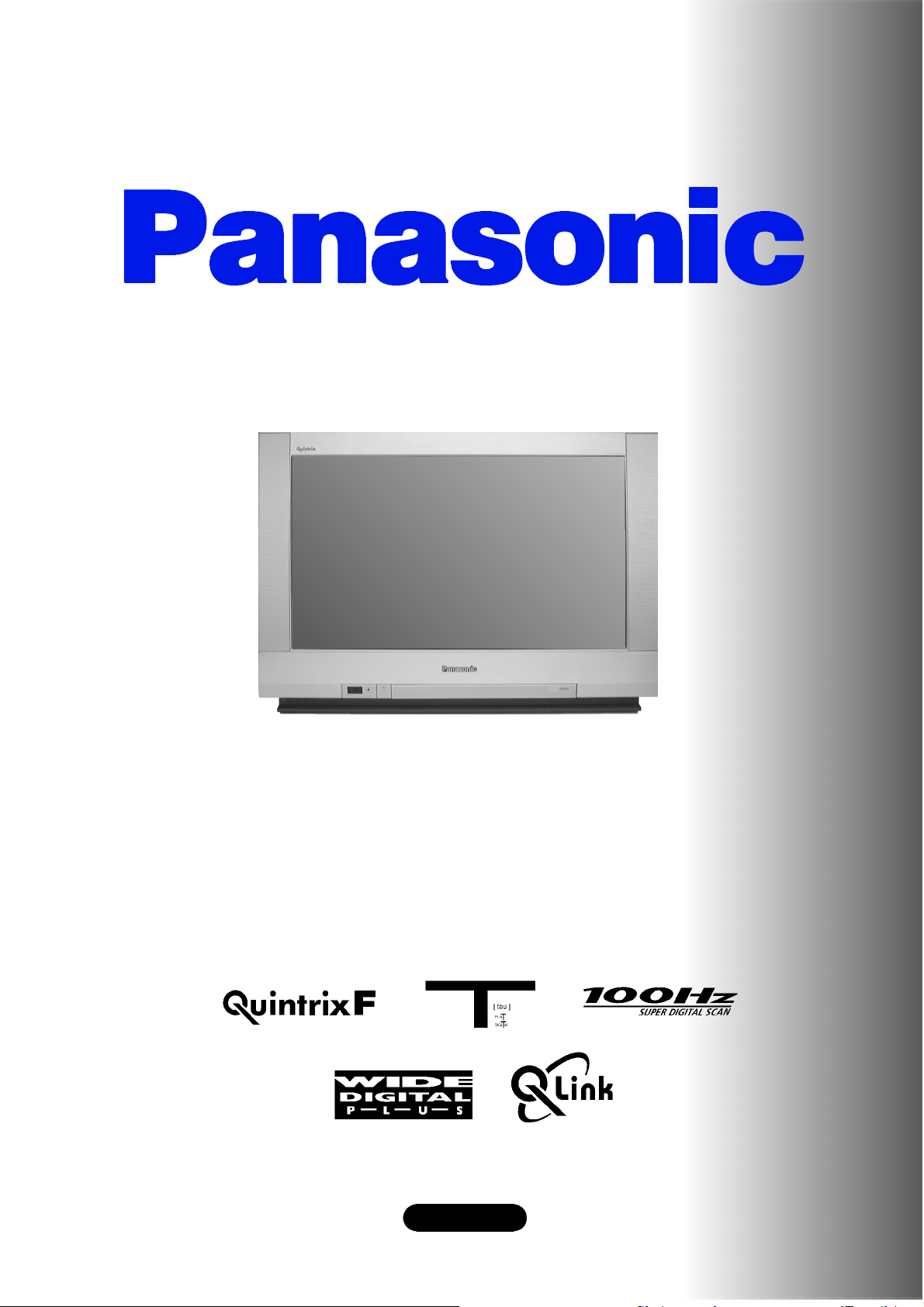
Panasonic¡Panasonic¡Panasonic¡Panasonic¡Panasonic¡Pa
nasonic¡Panasonic¡Panasonic¡Panasonic¡Panasonic¡Pana
sonic¡Panasonic¡Panasonic¡Panasonic¡Panasonic¡Panaso
nic¡Panasonic¡Panasonic¡Panasonic¡Panasonic¡Panasoni
c¡Panasonic¡Panasonic¡Panasonic¡Panasonic¡Panasonic¡
Panasonic¡Panasonic¡Panasonic¡Panasonic¡Panasonic¡Pa
nasonic¡Panasonic¡Panasonic¡Panasonic¡Panasonic¡Pana
sonic¡Panasonic¡Panasonic¡Panasonic¡Panasonic¡Panaso
nic¡Panasonic¡Panasonic¡Panasonic¡Panasonic¡Panasoni
¡Panasonic¡Panasonic¡Panasonic¡Panasonic¡Panasonic¡
c
Panasonic¡Panasonic¡Panasonic¡Panasonic¡Panasonic¡Pa
nasonic¡Panasonic¡Panasonic¡Panasonic¡Panasonic¡Pana
sonic¡Panasonic¡Panasonic¡Panasonic¡Panasonic¡Panaso
nic¡Panasonic¡Panasonic¡Panasonic¡Panasonic¡Panasoni
c¡Panasonic¡Panasonic¡Panasonic¡Panasonic¡Panasonic¡
Panasonic¡Panasonic¡Panasonic¡Panasonic¡Panasonic¡Pa
nasonic¡Panasonic¡Panasonic¡Panasonic¡Panasonic¡Pana
sonic¡Panasonic¡Panasonic¡Panasonic¡Panasonic¡Panaso
¡Panasonic¡Panasonic¡Panasonic¡Panasonic¡Panasoni
nic
c¡Panasonic¡Panasonic¡Panasonic¡Panasonic¡Panasonic¡
Panasonic¡Panasonic¡Panasonic¡Panasonic¡Panasonic¡Pa
nasonic¡Panasonic¡Panasonic¡Panasonic¡Panasonic¡Pana
sonic¡Panasonic¡Panasonic¡Panasonic¡Panasonic¡Panaso
nic¡Panasonic¡Panasonic¡Panasonic¡Panasonic¡Panasoni
c¡Panasonic¡Panasonic¡Panasonic¡Panasonic¡Panasonic¡
Panasonic¡Panasonic¡Panasonic¡Panasonic¡Panasonic¡Pa
nasonic¡Panasonic¡Panasonic¡Panasonic¡Panasonic¡Pana
sonic
nic¡Panasonic¡Panasonic¡Panasonic¡Panasonic¡Panasoni
c¡Panasonic¡Panasonic¡Panasonic¡Panasonic¡Panasonic¡
Panasonic¡Panasonic¡Panasonic¡Panasonic¡Panasonic¡Pa
nasonic¡Panasonic¡Panasonic¡Panasonic¡Panasonic¡Pana
sonic¡Panasonic¡Panasonic¡Panasonic¡Panasonic¡Panaso
nic¡Panasonic¡Panasonic¡Panasonic¡Panasonic¡Panasoni
c¡Panasonic¡Panasonic¡Panasonic¡Panasonic¡Panasonic¡
TX---28PK20P
Panasonic¡Panasonic¡Panasonic¡Panasonic¡Panasonic¡Pa
nasonic
sonic¡Panasonic¡Panasonic¡Panasonic¡Panasonic¡Panaso
nic¡Panasonic¡Panasonic¡Panasonic¡Panasonic¡Panasoni
c¡Panasonic¡Panasonic¡Panasonic¡Panasonic¡Panasonic¡
Panasonic¡Panasonic¡Panasonic¡Panasonic¡Panasonic¡Pa
nasonic¡Panasonic¡Panasonic¡Panasonic¡Panasonic¡Pana
sonic¡Panasonic¡Panasonic¡Panasonic¡Panasonic¡Panaso
nic¡Panasonic¡Panasonic¡Panasonic¡Panasonic¡Panasoni
c¡Panasonic¡Panasonic¡Panasonic¡Panasonic¡Panasonic¡
Panasonic
nasonic¡Panasonic¡Panasonic¡Panasonic¡Panasonic¡Pana
sonic¡Panasonic¡Panasonic¡Panasonic¡Panasonic¡Panaso
nic¡Panasonic¡Panasonic¡Panasonic¡Panasonic¡Panasoni
c¡Panasonic¡Panasonic¡Panasonic¡Panasonic¡Panasonic¡
Panasonic¡Panasonic¡Panasonic¡Panasonic¡Panasonic¡Pa
nasonic¡Panasonic¡Panasonic¡Panasonic¡Panasonic¡Pana
sonic¡Panasonic¡Panasonic¡Panasonic¡Panasonic¡Panaso
nic¡Panasonic¡Panasonic¡Panasonic¡Panasonic¡Panasoni
c¡
Panasonic¡Panasonic¡Panasonic¡Panasonic¡Panasonic¡Pa
¡Panasonic¡Panasonic¡Panasonic¡Panasonic¡Panaso
¡Panasonic¡Panasonic¡Panasonic¡Panasonic¡Pana
Telewizor Kolorowy
¡Panasonic¡Panasonic¡Panasonic¡Panasonic¡Pa
Instrukcja Obsługi
Polski
Panasonic¡Panasonic¡Panasonic¡Panasonic¡Panasonic¡
TQB8E3417P
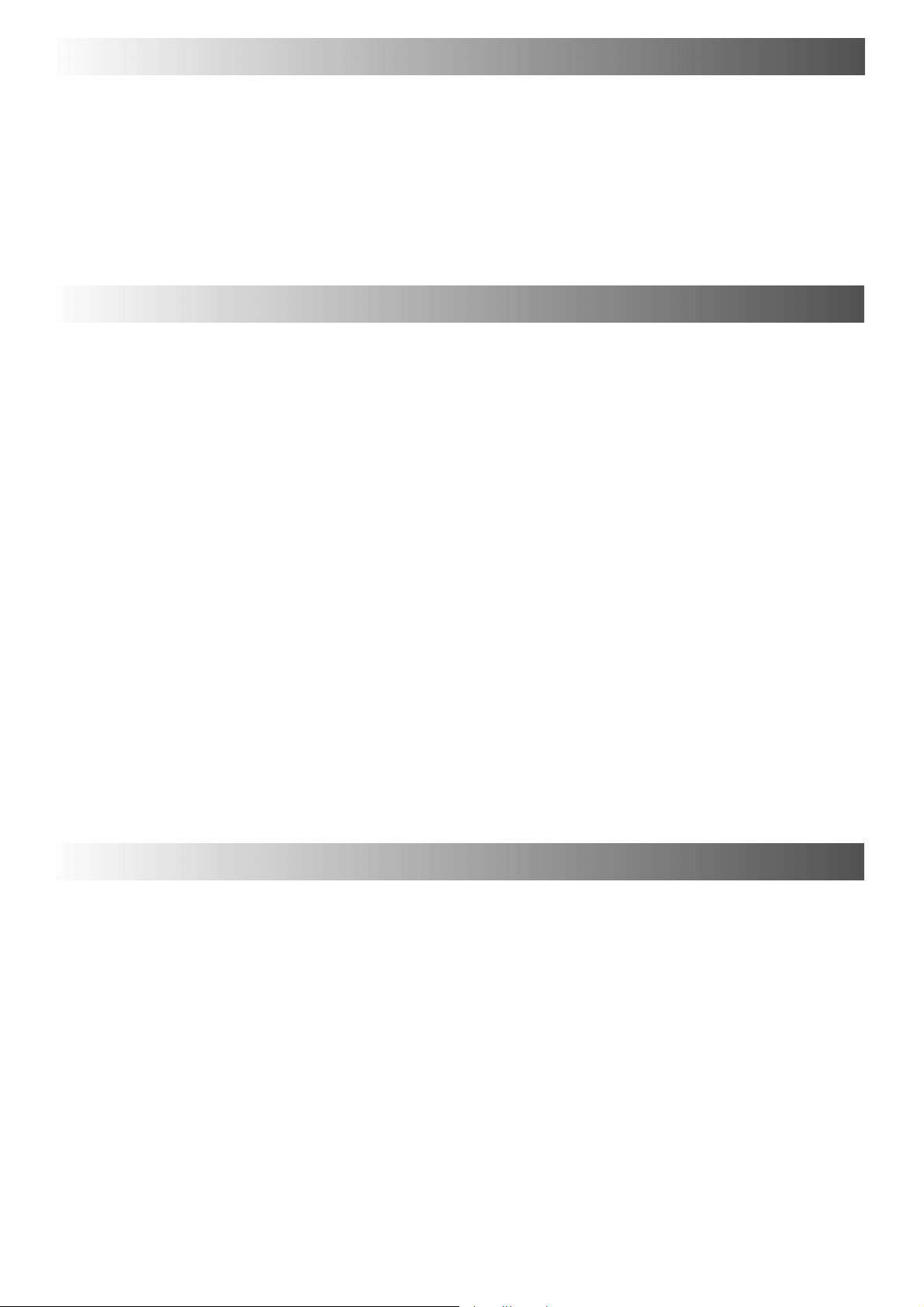
WITAMY!
Drodzy klienci firmy Panasonic,
Witamy w rodzinie klientów firmy Panasonic. Mamy nadzieję, żebędą Państwo czerpać wiele radości z
nowego kolorowego telewizora. Jest to bardzo nowoczesny odbiornik, a Przewodnik Szybkiego Startu
pomożePaństwu uruchomić odbiornik w bardzo krótkim czasie. Mogą Państwo również przeczytać
instrukcję obsługi w całości i ewentualnie wrócić do niej w razie wątpliwości.
SPIS TREŚCI
Uwagi i ostrzeżenia 2............................
Akcesoria 3.....................................
Przewodnik Szybkiego Startu 4...................
Podstawowe przyciski 6..........................
Korzystanie z funkcji wyświetlanych na ekranie 7...
Wybór formatu obrazu 8..........................
Menu obrazu 11.................................
Menu regulacji dźwięku 12.......................
Menu konfiguracji 13.............................
Menu strojenia 14................................
Menu strojenia - Edycja programów 15............
Menu strojenia - Autokonfiguracja (ATP) 19........
Menu strojenia - Dostrajanie ręczne 20............
Język OSD 21......................................
Złącze Q-Link 22...................................
Ustawienie i wybór funkcji Audio/Video 23............
Funkcja VCR / DVD 24..............................
Funkcja Teletekstu 25...............................
Złącza Audio / Video (AV) 27.........................
Wejścia AV3 Audio / Video (RCA) i wyjście
słuchawkowe na płycie czołowej 27...................
Informacja dotycząca gniazd SCART 27................
Gniazda AV1 / AV2 21-stykowe (SCART) i gniazda
RCA Audio Out z tyłu odbiornika 28....................
Rozwiązywanie problemów 29.......................
Informacje Ogólne 30...............................
Dane techniczne 30.................................
OSTRZEŻENIA I ZALECENIA
D Tele wiz or m ożepracować przy napięciu 220 - 240 V i
częstotliwości 50 Hz.
D Aby uniknąć pora
należychronić go przed kontaktern z wilgocią.
D UWAGA: WYSOKIE NAPIĘCIE !
Nie otwierać tylnej pokrywy. Nie ma tam żadnych urządzeń
przeznaczonych do obsługi przez użytkownika.
D Unikać wystawiania odbiornika na bezpośrednie promienie
słoneczne lub inne źródłaciepła.
D Włącznik ON / OFF w tym modelu nie odcina w pełni zasilania.
Należywyjmować wtyczkę z gniazda sieciowego zawsze,
gdy nie będą Państwo oglądać telewizji przez dłuższy czas.
żenia prądem czy uszkodzenia odbiornika,
2
D CZYSZCZENIE KINESKOPU.
Wyjąć wtyczkę z gniazda sieciowego. Kineskop można
czyścić za pomocą miękkiej szmatki nasączonej delikatnym
detergentem lub wodą. Nie wolno stosowaćśro dków
zawierającychrozpuszczalniki lub benzynę. Odbiornik mo
wytwarzać pole elektrostatyczne. Należyzachować
ostrożność przy dotykaniu ekranu.
D Dla zapewnienia odpowiedniego działania części
elektrycznych, konieczne jest zapewnienie właściwej
wentylacji. Zalecamy, aby w ustawieniu zabudowanym, np.
wewnątrz segmentu meblowego, zachować wokół
telewizora około 5 cm wolnej przestrzeni.
że
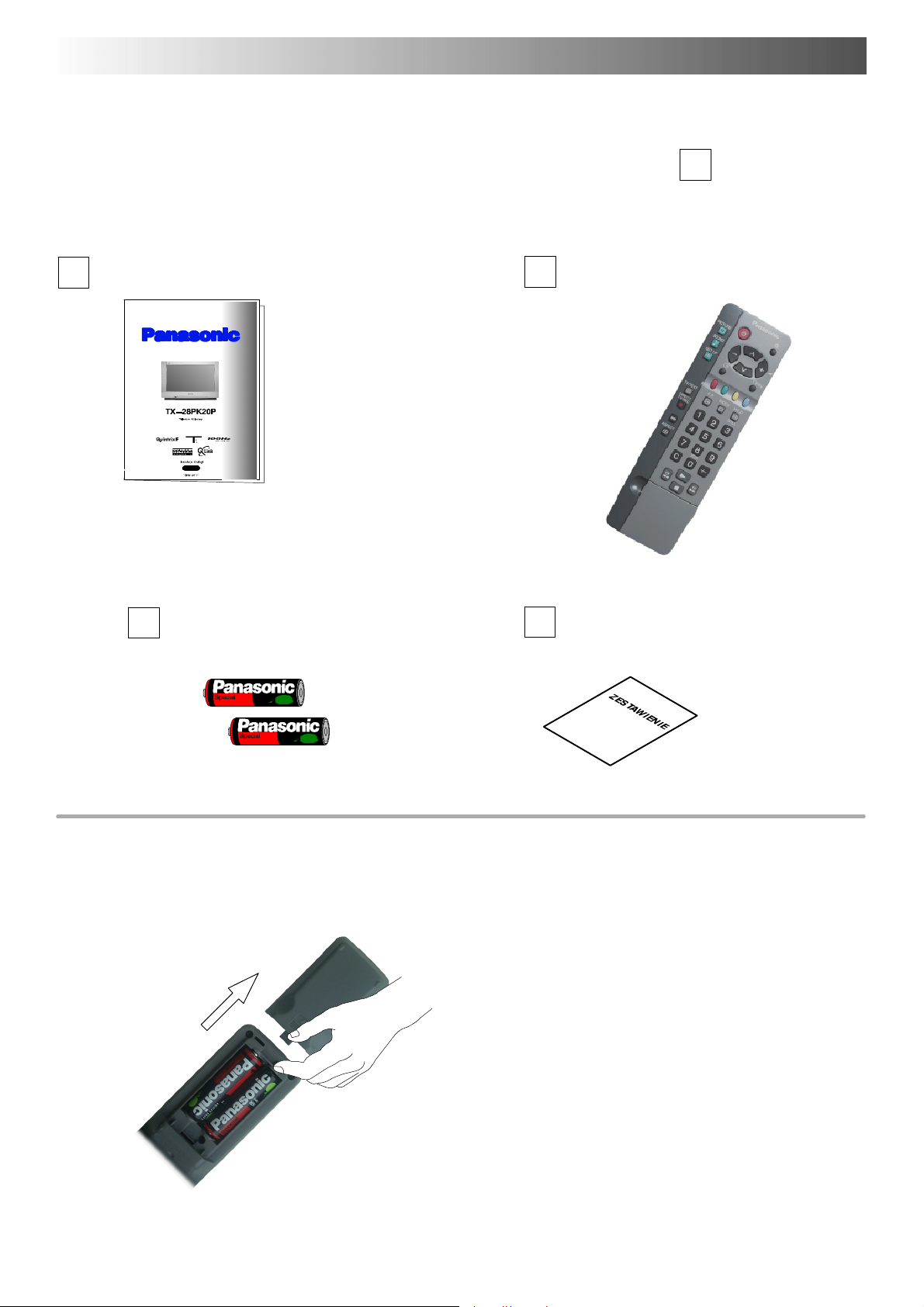
AKCESORIA
Proszę sprawdzić, czy posiadają Państwo wszystkie
części i akcesoria przedstawione poniżej
n
Instrukcja Obsługi
Baterie do nadajnika zdalnego
sterowania (2 x R6 (UM3))
Urządzenie do zdalnego
sterowania (EUR511211)
Zestawienie
Baterie do nadajnika
zdalnego st erowania
D Upewnij się, czy baterie zostały
odpowiednio włożone.
D Nie należymieszać starych baterii z
nowymi. Stare, zużyte baterie należy
natychmiast usunąć.
D Nie wolno mieszać różnych rodzajów
baterii, np.: alkalicznych i manganowych,
lub używać baterii niklowo-kadmowych z
możliwością powtórnego naładowania.
3
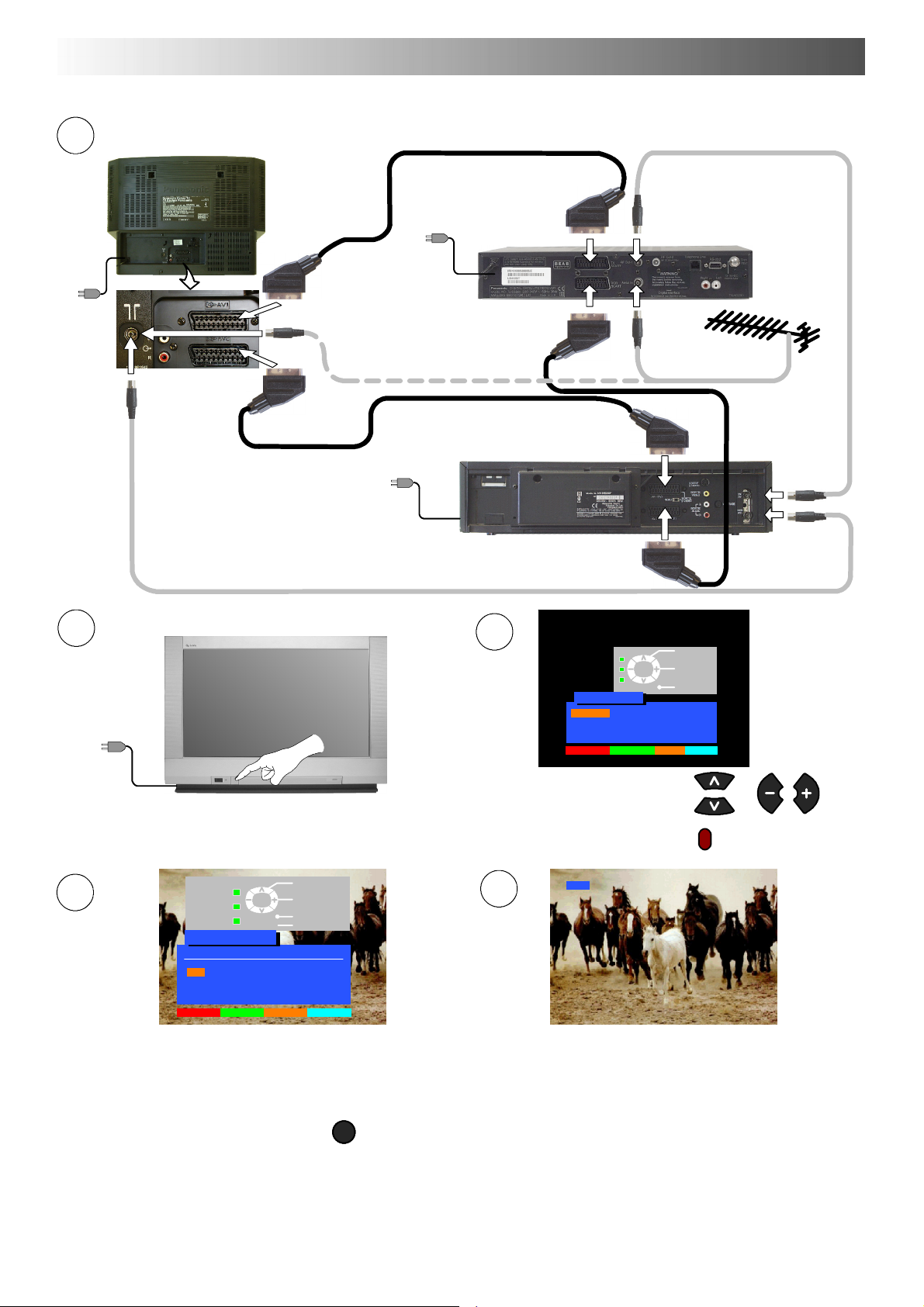
PRZEWODNIK SZYBKIEGO S TARTU
Przyłącz kabel anteny i podłącz urządzenia pomocnicze.
1
AV1
AV2
Satelitarne urządzenie odbiorcze
LUB
Magnetowid
2
3
English Magyar Hrvatski
Čeština Russkij Bulgarskja
Română Slovensky Slovensko
Polski Nemački
Start ATP Manual tune
AV1
AV2
OSD language
TV/AV
Select
Select
Exit
Wybierz swój język (kraj).
Upewnij się najpierw, czy magnetowid znajduje się
w trybie oczekiwania (Standby).
Przyłącz telewizor i wlącz go.
Zmiana
STR
programu
Wybór
opcji
Aby wyjść
Zapamiętać
4
Powrót --
Edycja programu
Prog. Kanał Nazwy Blokada Sys.TV
1: CH41 XYZ Wyłącz SC2
2: -- Wyłącz SC2
3: -- Wyłącz SC2
4: -- Wyłącz SC2
5: -- Wyłącz SC2
Skasuj Dodaj Przesuń TV > VCR
TV/AV
Rozpocznie się automatyczne ustawianie, kanały telewizyjne
zostaną zlokalizowane i zapamiętane.
Posługującsię menu Edycja Programu usuń niepotrzebne
stacje (strona 15).
Naciśnij przycisk TV/AV celem wyjścia.
TV/AV
Jeśli jednocześnie uruchamiamy magnetowid, wyposażony w
złącze Q-Link, możemy go teraz włączyć, by dokonać jego
zaprogramowania. Dane o zestrojonych programach w TV
prześlesz do magnetowidu naciskającniebieskiguzikzmenu
Edycja w programie (strona 18). Jeśli magnetowid wyposażony
jest w złącze
Wciśnij czerwony przycisk.
5
CH41
NEXTVIEWLINK, będziesz musiał zainicjować
załadowanie danych w trybie strojenia ręcznego. Informacje
szczegółowe: patrz w Instrukcji obsługi magnetowidu.
D Jeżeli VCR nie przyjmuje przesyłanych z TV danych, należywybrać opcję Download z menu VCR.
D Jeżeli złącze Q-Link nie działa, sprawdź połączenie z gniazdem AV2 odbiornika - przewód przyłączeniowy - „pełny”.
D Bardziej szczegółowe informacje o Q-Link i podłączanych urządzeniach patrz strony 22, 27 i 28.
4
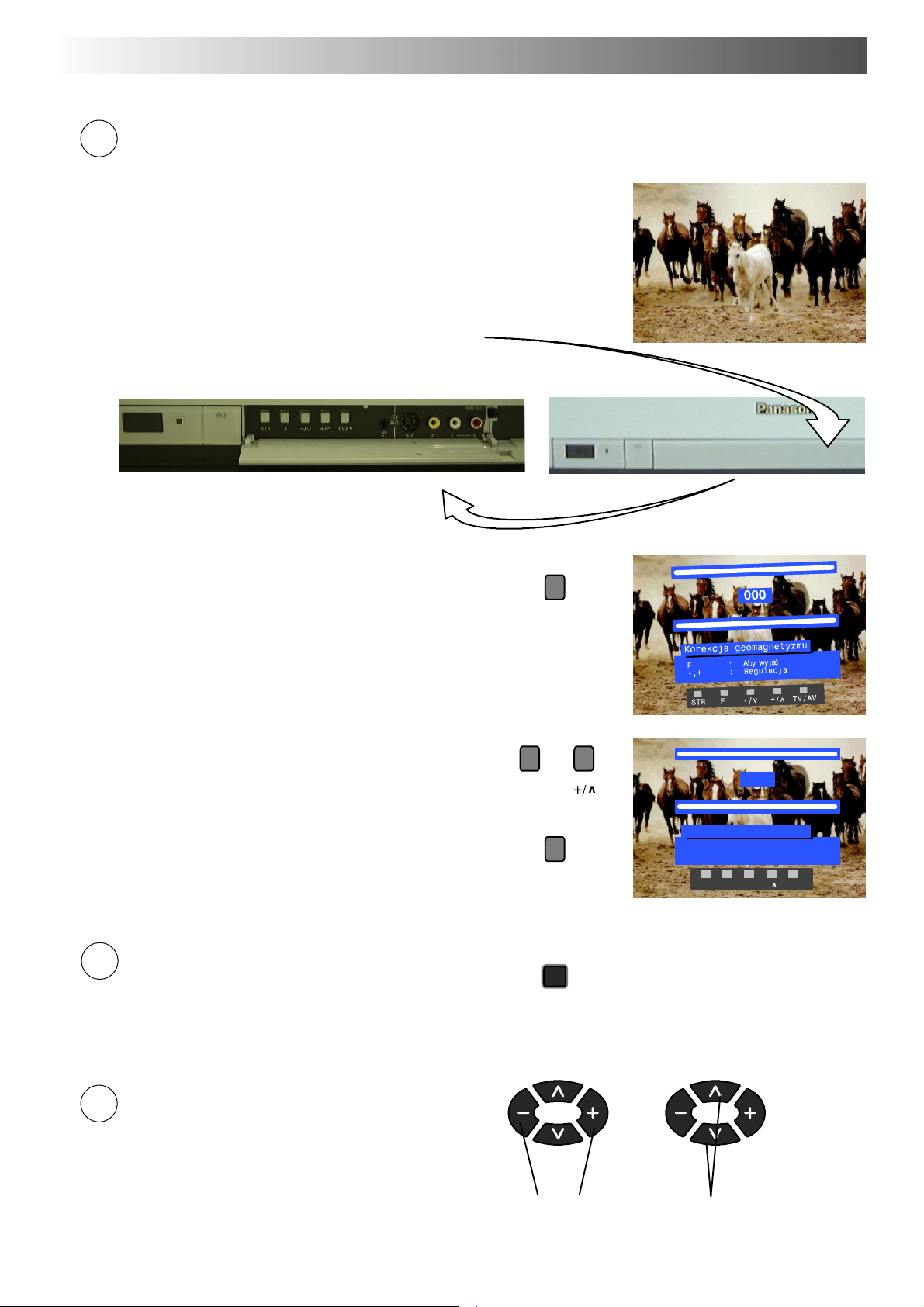
PRZEWODNIK SZYBKIEGO S TARTU
6
Jeżeli zauważymy nieznaczne drganie obrazu lub kolorowe plamy w rogach ekranu (czystość koloru), należy
wykorzystać funkcję Korekcji Geomagnetycznej, która umożliwi wyeliminowanie tych zjawisk:
Najpierw należyupewnić się, że procedury ładowania ATP oraz Q ---Link
zostałyzakończone.
Na ekranie nie powinno znajdować siężadne menu ekranowe.
Wcisnąć izwolnić,abyotworzyć klapkę
Wciskać przycisk F do momentu, aż wyświetlona
zostanie funkcja Korekcji Geomagnetycznej
F
Wciskać przyciski + lub --- do momentu, aż obraz
będzie stabilny
--- / v
Wcisnąć ponownie przycisk F, aby powrócić do
normalnego oglądania. Zamknąć klapkę,abyjejnie
uszkodzić.
7
Zalecane jest, aby tuż po zakończeniu funkcji ATP,
przyciski regulacji obrazu powrócily do normalnych
ustawień oglądania. Aby tego dokonać,należy
wcisnac przycisk „N”, znajdujący się pod
zdejmowaną klapką pilota.
F
N
Korekcja geomagnetyzmu
F:Aby wyjść
--,+ : Regulacja
STR F --/v +/ TV/AV
002
8
Tera z m ożemy już rozpocząć oglądanie programów
Przyciski ze strzałkami służą do regulacji dwóch
podstawowych funkcji
Ustawienie
głośności
Zmiana kanału
5
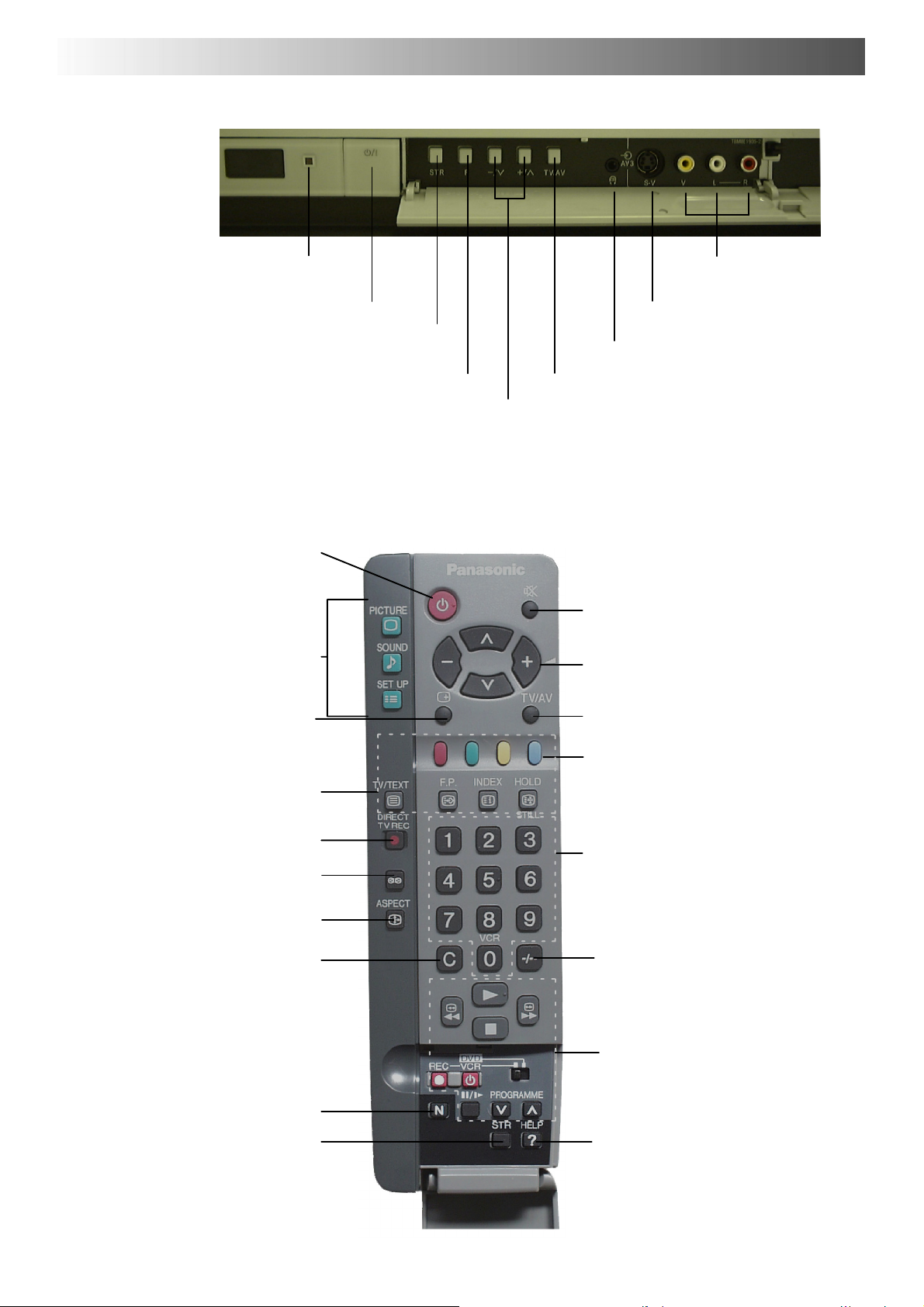
PODSTAWOWE PRZYCISKI: PANEL PRZEDNI ORAZ PILOT
Czerwona kontrolka wskazuje funkcję
Czuwania.
Główny wyłącznik zasilania.
STR (Zapamiętywanie) - przeznaczony do zapisywania
rezultatów strojenia oraz ustawień innych funkcji.
F (wybór funkcji) -
wyświetla funkcje na ekranie, służy do korzystania przy
wyborze takich dostępnych funkcji jak: Głośność, Kontrast,
Jaskrawość, Kolor, Ostrość,Odcień (w systemie NTSC), Basy,
Tony wysokie, Balans, funkcja Strojenia oraz Korekcja
geomagnetyzmu
Przełącznik ON / OFF.
Włącza odbiornik TV ze stanu
Czuwania lub wyłącza go do
stanu Czuwania.
Przyciski menu. Potrzebne do
uzyskania dostępu do menu Obrazu,
Dźwięku i Ustawień (strona 7)
Przycisk Stan. Po wciśnięciu
wyświetla pozycję programu, nazwę
programu, numer kanału, system TV,
funkcję czasu i stereo oraz tabelę
programu.
Przyciski teletekstu (strona 25)
GniazdoRCAAudio/Video
(strona 27)
Gniazdodopodłączenia sprzętu
S --- V H S (
Gniazdo słuchawkowe (strona 27)
Przełącznik TV / AV (strona 23)
Przełącznik do zwiększania lub zmniejszania ustawień
telewizora o jeden stopień. Gdy funkcja zostanie już
wyświetlona, należyużyć tego przełącznika do
zwiększenia lub zmniejszenia ustawień.
Wyłącznik dźwięku
Przyciski potrzebne do dokonania
selekcji i ustawień.
Przełącznik pomiędzy wejściem TV i AV.
(strona 23)
Kolorowe przyciski służące do Edycji
Programów (strona 15), Funkcji
Teletekstu (strona 25), wyboru AV
(strona 23) .
strona 27)
Bezpośredni przycisk nagrywania
(strona 22)
Włącznik efektu przestrzennego.
Wybór formatu obrazu (strona 8)
Bezpośredni dostępdokanału.
W trybie normalnego przeglądu
programów telewizyjnych lub w toku
strojenia, redagowania programów
lub strojenia menu w trybie ręcznym
należynacisnąć przycisk „C” i
następnie wprowadzić numer kanału
używając umieszczonych powyżej
przycisków numerycznych.
Przycisk N przywołuje ustawienia
zapisane w STR.
STR (zapisywanie normalizacyjne).
6
Przyciski wybierania numerów
programów/kanałów (0 -9) oraz
przyciski wybierania stron teletekstu
(strona 25)
Przycisk do wybierania kanałów
dwucyfrowych (10 - 99) przy użyciu
przycisków numerycznych.
Przyciski do przełączenia VCR/DVD
(strona 24)
Przycisk pomocy zapewniający
wyświetlenie menu On Screen.
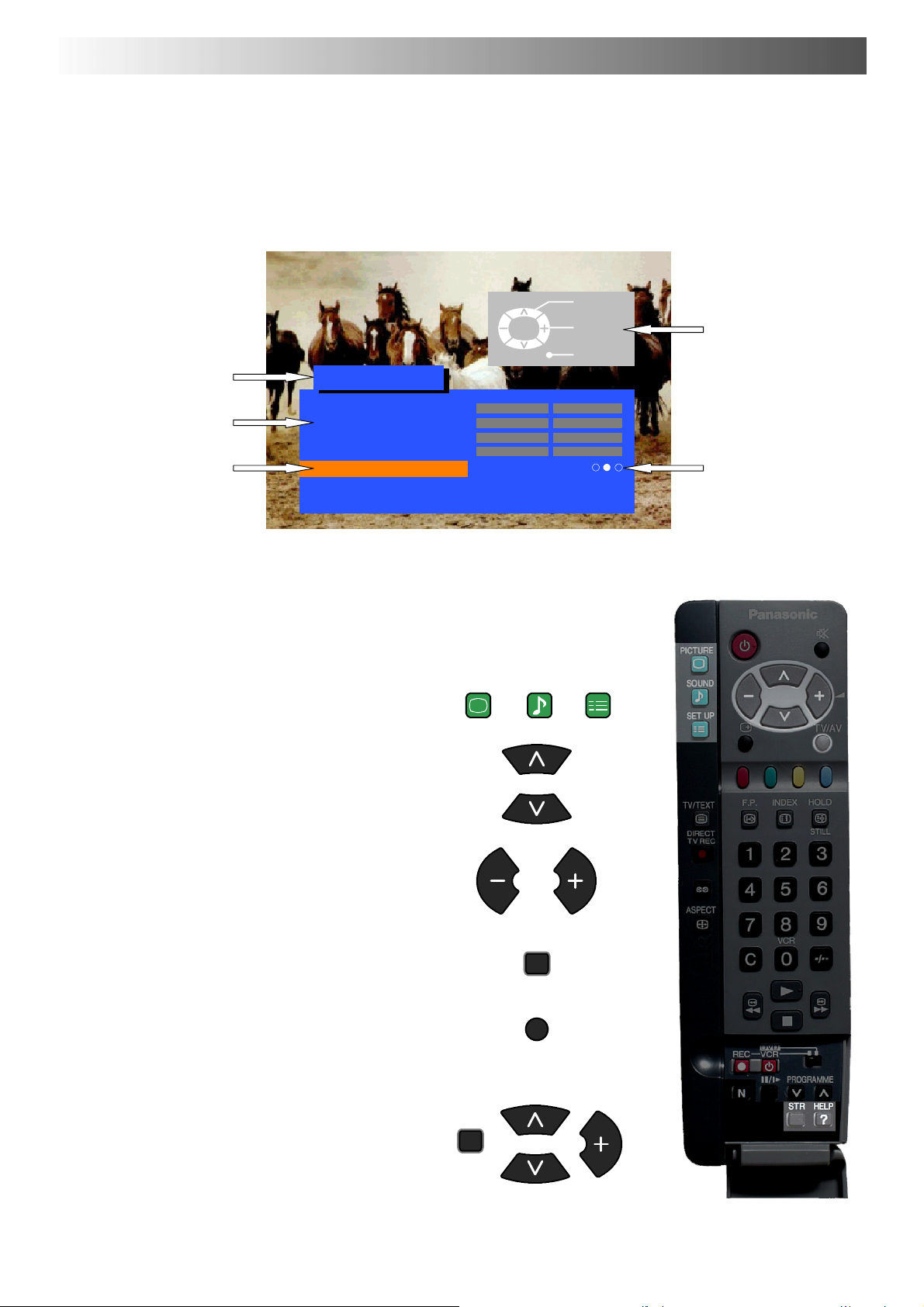
KORZYSTANIE Z FUNKCJI WYŚWIETLANYCH NA EKRANIE
Nasz odbiornik telewizyjny posiada zrozumiałysystemmenutypuOnScreen,wyświetlany na
ekranie, pozwalający uzyskać dostępdoustawień i wszelkich opcji telewizora.
Wybór
Tytu ł menu
Podmenu
Ramka wyboru
TV/AV
Menu obrazu
Kontrast
Jaskrawość
Kolor
Ostrość
Balans bieli Normalny
P--NR Wyłączony
AI Włączony
Zmiana
Aby wyjść
Instrukcje
Wskaźnik opcji
Niektóre ustawienia, np.: Kontrast, Jaskrawość, Kolor oraz Ostrość można
zwiększyć lub zmniejszyć.
Niektóre ustawienia, np.: Wyłącznik czasowy pozwalają dokonać dowolnego
wyboru.
Niektóre ustawienia, np.: Menu konfiguracji prowadzą do dalszych menu.
Przyciski OBRAZ, DŹWIĘKorazUSTAWIENIAsłużą
do otwierania głównych menu oraz do powrotu do
poprzednich menu.
Przyciski przesuwania kursora w górę iwdół
przeznaczone są do odpowiedniego
przemieszczania kursora w menu.
Przyciski „lewy”, „prawy” służą do uzyskania
dostępu do menu, ustawienia poziomów lub
wyboru szeregu opcji.
Przycisk STR służy do zapisywania dokonanych
uprzednio ustawień.
Przycisk TV/AV służydowyjścia z systemu menu
ekranowych i powrotu do oglądanego wcześniej
programu TV.
PICTURE
SOUND
STR
TV/AV
SET UP
Przycisk HELP uruchamia pokaz dostępnychmenu.
Wciśnij przycisk HELP i wybierz jedną zopcji.
Jeśli wciśniemy przycisk HELP (POMOC) w trakcie
wyświetlania menu, okienko “Instrukcje” zniknie z
obrazu. Ponowne wci
(POMOC) spowoduje ponowne pojawienie się
okienka “Instrukcje”.
śnięcie przycisku HELP
HELP
?
7
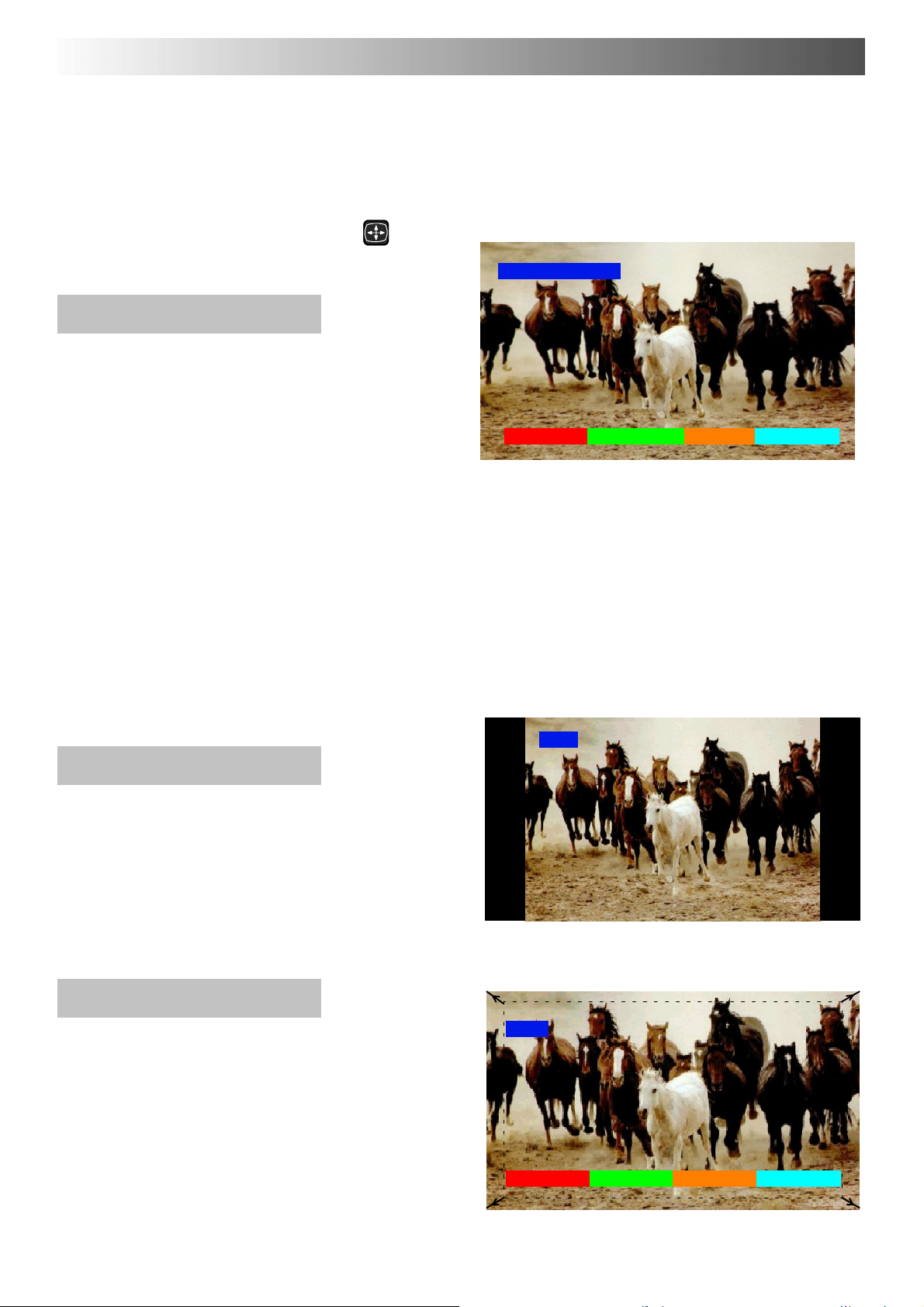
WYBÓR FORMATU OBRAZU
Szeroki ekran telewizora dostarcza użytkownikowi przyjemności oglądania audycji telewizyjnych w
maksymalnym formacie łącznie z for matem filmów szerokoekranowych
Wciskamy przycisk ASPECT
(WYGLĄD) po to, by wybrać wśród
sześciu opcji wyglądu: Panasonic Auto,
4:3, Zoom (Zmiana wielkości obrazu),
S --- Z o o m , 1 6 : 9 ( P e łny), oraz Just.
Panasonic Auto
Niektórym audycjom telewizyjnym
towarzyszy specjalny sygnał
rozpoznawczy informuj ący o transmisji w
formacie szerokiego ekranu (WSS). Po
otrzymaniu danego sygnału telewizor
automatycznie przełączy się na szeroki
format 16:9 z maksymalnym wypełnieniem
powierzchni ekranu.
Automatyczníe przypadku słabego
sygnału telewizyjnego oraz słabego
sygnału rozpoznawczego szerokiego
formatu telewizor możesię nie przełączyć
automatycznie na tryb szerokiego ekranu,
w tym wypadku na bocznych krawędziach
ekranu pozostaną czarne pasy.
Jeżeli obraz jest nadawany w
standardowym formacie 4:3, Użytkownik
możeogląda obrazu w jego oryginalnym
formacie. Korzystając z odpowiednich
kolorowych przycisków na nadajniku
sterowania Użytkownik możewybrać
oglądanie obrazu w formacie
standardowym 4:3 (patrz 3) lub w
powiększeniu w trybie Just (patrz 4).
4:3
ASPECT
Panasonic Auto
4:3 Rozszerzony
Panasonic Auto
4:3
Wybór opcji 4:3 powoduje odtwarzanie
obrazu o proporcjach 4:3 w formacie
standardowym 4:3.
Czerwony przycisk zmniejsza obraz w
pionie. Zielony przycisk powiększa obraz w
pionie.
Zoom
Tryb zmiany wielkosci obrazu powoduje
powiekszenie centralnej czesci obrazu.
Obraz mozna przesuwac i powiekszac
pionowo przy pomocy kolorowych
przycisków. Byc moze trzeba bedzie
dokonac dalszych regulacji po to, by
ukazac podpisy mogace wystapic poza
obrazem.
4:3
Zoom
Wiel.-- Wiel.+ P.pion-- P.pion+
Zoom
8
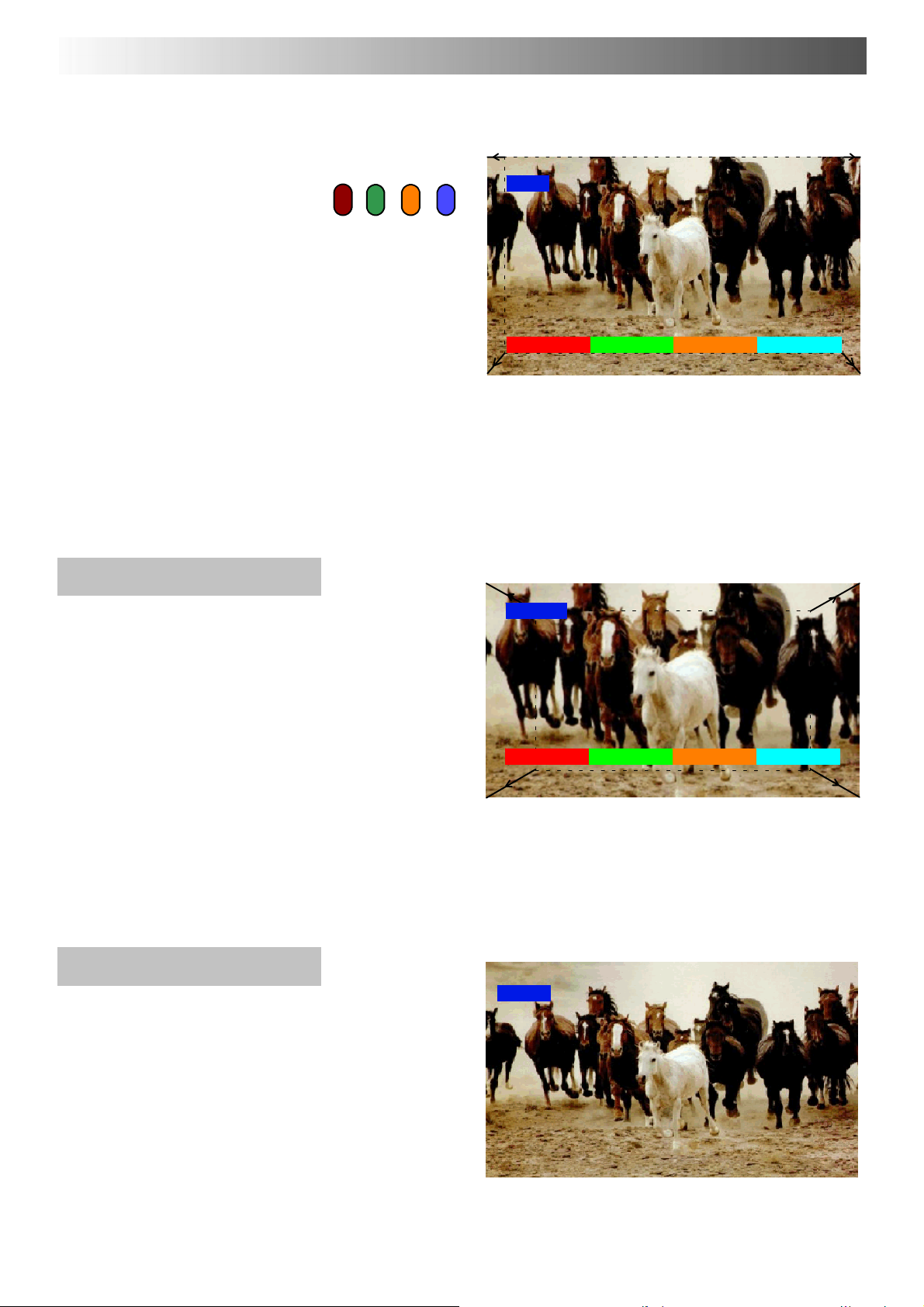
WYBÓR FORMATU OBRAZU
Kolorowe przyciski dla niektórych
funkcji sterowania formatem obrazu
ukazują się na ekranie tylko w ciągu
kilku sekund. W celu ponownego
wyświetlenia przycisków ekranowych
należyznównacisnąć przycisk
ASPECT.
Proporcje szerokiego ekranu różnych filmów oraz
transmitowanych programów telewizyjnych mogą się różnić.
Jeżeli format ich obrazu jest szerszy niż standardowy
telewizyjny format szerokoekranowy16:9, wówczas na górze i
na dole ekranu bedą widoczne ciemne pasy.
Jeżeli w trybie “A UTO” w trakcie odtwarzania z magnetowidu
nagrań szerokoekranowych wymiar obrazu nie odpowiada
wymaganej wielkości, wówczas użytkownik powinien
spróbować wyregulować tracking oraz ostrość magnotowidu
(w instrukcji obsługi magnetowidu powinny być wskazówki
dotzczące takiego regulowania).
Zoom
Wiel.-- Wiel.+ P.pion-- P.pion+
S--Zoom
Opcja S---Zoom powoduje wyswietlenie
powiekszonego obrazu i mozliwosc
przesuwania go poziomo i pionowo.
16:9 (Pełny)
Wtrybie16:9 (Pełny) obraz zajmuje
całą powierzchnię ekranu będącnieco
rozciągnięty w linii poziomej.
S--Zoom
P.poz-- P.poz+ P.pion-- P.pion+
Wzmocnione powiekszenie przy pomocy opcji S --- Z o o m
16:9
16:9 (Pełny)
9
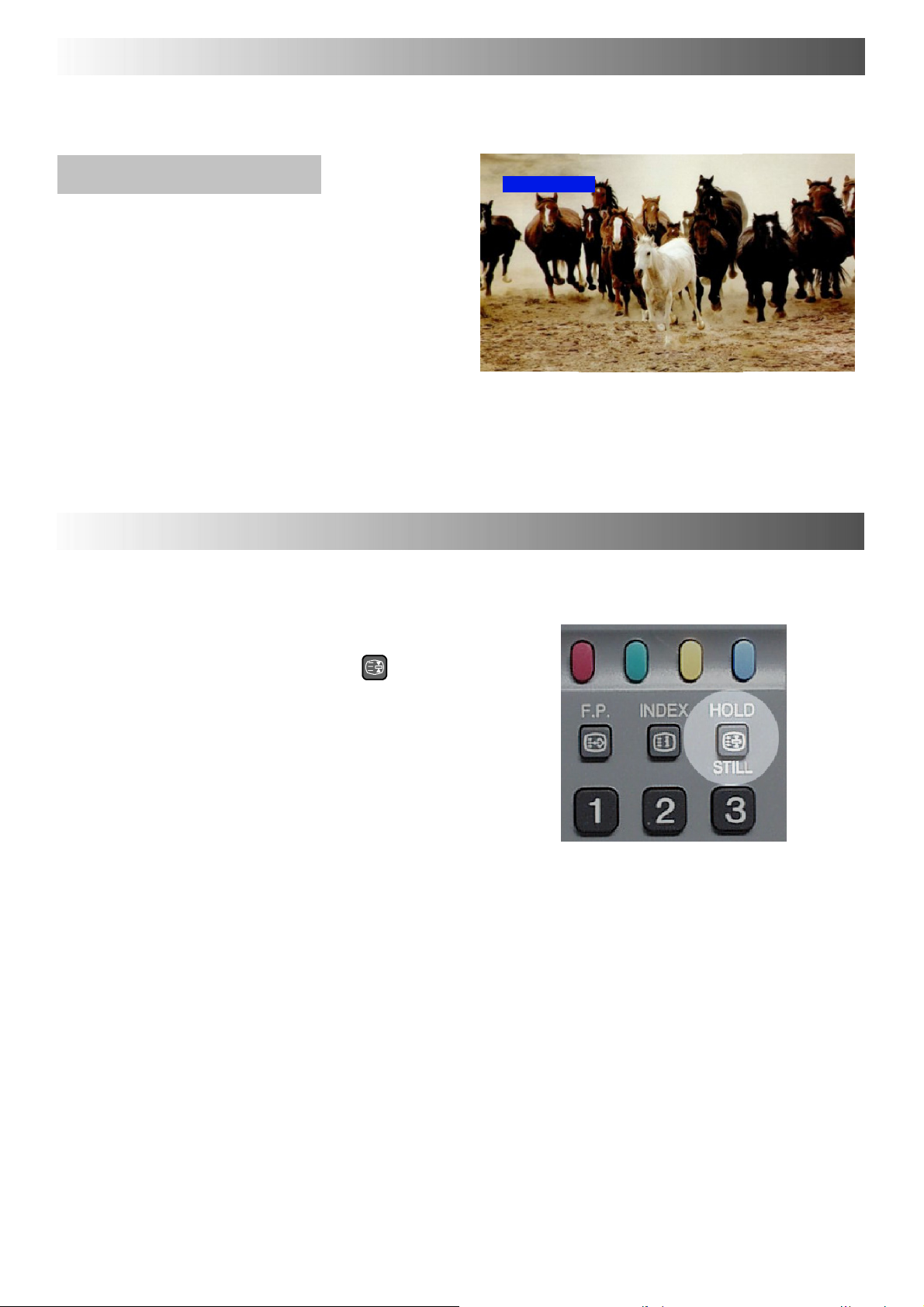
WYBÓR FORMATU OBRAZU
Just (Rozszerzony)
WtrybieJust obraz o proporcjach 4:3
zajmuje całą powierzchnię ekranu,
będąc nieznacznie rozciągnięty w linii
poziomej tylko na bocznych
krawędziach ekranu. Środek obrazu
jest przekazywany bez zniekształceń.
Wymiar obrazu zależyodpierwotnego
sygnału.
ZATRZYMANIE OBRAZU
Rozszerzony
Just
Przycisk STILL pozwala w każdej
chwili zatrzymać obraz.
HOLD
STILL
10
